Bạn cần gửi số điện thoại qua tin nhắn trên iPhone cho người khác. Dưới đây là cách gửi số điện thoại qua tin nhắn trên iPhone chính xác, nhanh chóng.
Hẳn bạn đã gặp không ít trường hợp người khác hỏi bạn có số điện thoại của một ai đó không và gửi cho họ với. Có thể bạn đã tìm số điện thoại, ghi ra giấy hoặc đọc lại để nhớ rồi gõ bằng tin nhắn gửi cho người khác. Nhưng cách này rất là mất thời gian và đôi khi bạn nhớ không chính xác có thể ghi nhầm. Vậy có cách nào gửi số điện thoại qua tin nhắn trên iPhone được không? Hãy tham khảo bài viết dưới đây bạn sẽ có câu trả lời.

Hướng dẫn gửi số điện thoại qua tin nhắn trên iPhone
Rất nhiều người dùng iPhone đã không sử dụng đến thủ thuật copy khi gửi số điện thoại của bạn mình cho người khác mà thường ghi ra giấy hoặc nhớ và gửi lại. Việc làm như vậy sẽ rất mất thời gian và đôi khi còn thiếu độ chính xác nữa. Do đó, cách tốt nhất và chính xác nhất là bạn nên copy số điện thoại và gửi lại.
=> Có thể bạn quan tâm: thay đổi giao diện iPhone không cần jailbreak
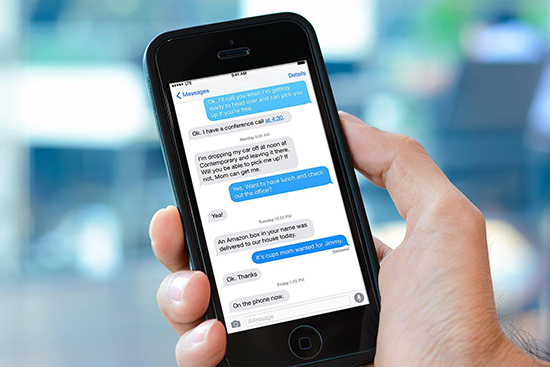
Bạn hoàn toàn có thể gửi toàn bộ chi tiết liên lạc của một người trong danh bạ iPhone của mình cho một người khác một cách nhanh chóng mà không cần ghi chép lại số rồi gõ lại trong tin nhắn. Mà có thể thực hiện bằng cách gửi một địa chỉ liên lạc qua tin nhắn trên iPhone theo hướng dẫn mà Jweb chia sẻ sau đây:
➤ Bước 1: Đầu tiên, bạn hãy vào Danh bạ (Contact) trên iPhone.
➤ Bước 2: Tiếp đến, tìm số điện thoại cần gửi trong danh bạ rồi bấm chọn vào nó.
➤ Bước 3: Sau đó, bấm chọn vào mục “Share Contact“.
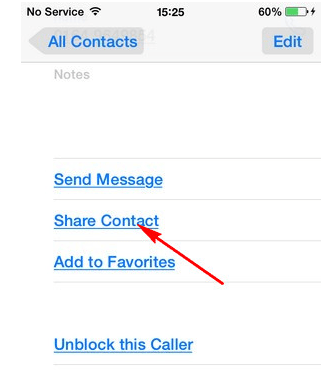
➤ Bước 4: Chọn Message để gửi số điện thoại qua tin nhắn.
➤ Bước 5: Nhập số điện thoại hoặc tên liên lạc muốn gửi đến sau đó bấm “Send“. Tại đây, bạn cũng có thể thêm nhiều người nhận bằng cách bấm vào hình dấu + trên điện thoại.
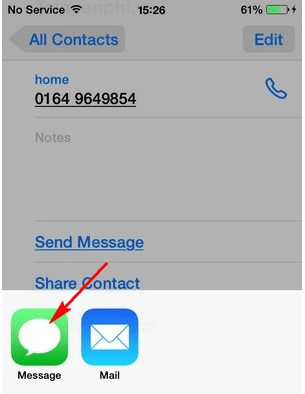
Như vậy, bây giờ bạn có thể gửi số điện thoại trên danh bạ của mình cho người khác một cách nhanh chóng, đảm bảo độ chính xác mà không mất công như trước nữa. Hi vọng với cách gửi số điện thoại qua tin nhắn trên iPhone mà chúng tôi chia sẻ ở trên sẽ là thông tin hữu ích giúp bạn trải nghiệm “dế yêu” của mình hoàn hảo hơn.
>> Có thể bạn quan tâm: Vì sao có sự thay đổi cách nhận cuộc gọi trên iPhone


